Dell Inspiron One 2205 (Mid 2010) Manuel d'utilisateur
Naviguer en ligne ou télécharger Manuel d'utilisateur pour Ordinateurs Dell Inspiron One 2205 (Mid 2010). Dell Inspiron One 2205 (Mid 2010) Manual del usuario Manuel d'utilisatio
- Page / 96
- Table des matières
- MARQUE LIVRES
- INSPIRON 1
- AMD Athlon 4
- ATI Mobility Radeon 4
- Contenido 5
- Contenido 6
- Antes de instalar el equipo 7
- Conexión del adaptador de CA 9
- Ajuste de la base del equipo 12
- 4. Encienda el equipo 15
- 5. Haga clic en Inicio 15
- Configuración→ TV 15
- Microsoft Windows 19
- (recomendado) 20
- Conexión a Internet 22
- (opcional) 22
- Uso del equipo Inspiron One 24
- 1 2 3 4 5 34
- Uso de la pantalla táctil 36
- Desplazamiento 39
- Funciones de software 40
- Productividad y comunicación 41
- Entretenimiento y multimedia 41
- Dell DataSafe Online Backup 42
- Dell Dock (opcional) 43
- Adición de una categoría 44
- Adición de un icono 44
- Personalización de Dell Dock 44
- Manual de 45
- Solución de problemas 46
- Códigos de sonido 47
- Problemas con la red 48
- Problemas con la 49
- Problemas con la memoria 51
- Bloqueos y problemas de 51
- Centro de asistencia técnica 54
- My Dell Downloads 55
- Mensajes del sistema 56
- Manual de servicio 57
- Solucionador de problemas 58
- Dell Diagnostics 59
- Drivers and 60
- Utilities 60
- (Controladores y utilidades) 60
- Si se invoca la PSA: 60
- Si no se invoca la PSA: 60
- Drivers and Utilities 62
- Restaurar sistema 64
- Dell DataSafe Local Backup 65
- Local Backup 66
- Backup Professional 67
- Medios de recuperación del 68
- Dell Factory Image Restore 69
- Obtención de ayuda 71
- DellConnect 73
- Servicios en línea 73
- Servicio automatizado de 74
- Información sobre productos 75
- Devolución de artículos para 75
- Antes de llamar 77
- Cómo ponerse en contacto 79
- Si necesita: Consulte: 81
- Especificaciones 83
- Conectores externos: 85
- Conectores internos 85
- Lector de tarjetas multimedia 85
- Comunicaciones 86
- Pantalla 86
- Adaptador de CA 86
- Características físicas 87
- Entorno del equipo 88
- Apéndice 89
- (sólo para México) 90
Résumé du contenu
GUÍA DE INSTALACIÓNINSPIRON™
8Instalación del equipo Inspiron One Conexión del cable de red (opcional)
9Instalación del equipo Inspiron One No se necesita una conexión de red para completar la instalación de este equipo, pero si ya dispone de una conexi
10Instalación del equipo Inspiron One Ajuste de la base del equipoADVERTENCIA: no utilice la base para transportar el equipo ni incline el equipo boca
11Instalación del equipo Inspiron One Configuración de la tarjeta sintonizadora de TV (opcional)Puede ver televisión en su equipo conectando un cable
12Instalación del equipo Inspiron One 3. Conecte el cable de RF al conector de salida de RF del terminal de conexión y al conector de entrada de anten
13Instalación del equipo Inspiron One 4. Encienda el equipo.5. Haga clic en Inicio → Todos los programas→ Windows Media Center→ Tareas→ Configuración→
14Instalación del equipo Inspiron One Configuración mediante un cable de antena digital/TV1. Si no se ha insertado todavía, inserte la tarjeta B-CAS e
15Instalación del equipo Inspiron One 2. Conecte el cable de antena digital/TV al conector de entrada de antena de su equipo.3. Encienda el equipo.4.
16Instalación del equipo Inspiron One Pulsación del botón de encendido
17Instalación del equipo Inspiron One Configuración del sistema operativoSu equipo Dell está preconfigurado con el sistema operativo que seleccionó en
18Instalación del equipo Inspiron One Creación de medios de recuperación del sistema (recomendado)NOTA: al configurar Microsoft Windows, se recomienda
19Instalación del equipo Inspiron One Para crear medios de recuperación del sistema:1. Asegúrese de que el adaptador de CA esté conectado (consulte “C
20Instalación del equipo Inspiron One Conexión a Internet (opcional)Para conectarse a Internet, necesita un módem externo o una conexión de red y un p
21Instalación del equipo Inspiron One Configuración de la conexión a InternetLos proveedores de servicios de Internet (ISP) y sus ofertas varían según
22Uso del equipo Inspiron OneEsta sección proporciona información sobre las características disponibles en el equipo Inspiron One de Dell™.Característ
23Uso del equipo Inspiron One 5 Conector de salida de audio/auriculares: se conecta a un par de altavoces.NOTA: para conectar altavoces o un sistema d
24Uso del equipo Inspiron One 8 Indicador luminoso y botón de encendido: se pulsa para apagar y encender el equipo. El indicador luminoso del botón se
25Uso del equipo Inspiron One
26Uso del equipo Inspiron One Características de la parte izquierda2134
27Uso del equipo Inspiron One 1Unidad óptica: reproduce o graba discos CD, DVD o Blu-ray (opcional). Para obtener más información, consulte ”Uso de la
GUÍA DE INSTALACIÓNModelo reglamentario: W03B series Tipo de norma: W03B001INSPIRON™
28Uso del equipo Inspiron One Uso de la unidad de disco ópticaPRECAUCIÓN: no ejerza presión sobre la bandeja del disco al abrirla o cerrarla. Mantenga
29Uso del equipo Inspiron One 1Bandeja de la unidad óptica2Eje3Disco4Botón de expulsión4231
30Uso del equipo Inspiron One Características de la parte posterior12 34 5687
31Uso del equipo Inspiron One 1 Conectores USB 2.0 (4): se conecta a dispositivos USB como, por ejemplo, un mouse, un teclado, una impresora, una unid
32Uso del equipo Inspiron One Características de la pantalla1 2 3 4 5
33Uso del equipo Inspiron One 1Receptor IR (opcional): detecta las señales de un dispositivo de IR, como un mando a distancia de TV Dell. 2Cámara: cám
34Uso del equipo Inspiron One Uso de la pantalla táctil (opcional)La pantalla táctil del Dell Inspiron One lo convierte en un equipo con pantalla inte
35Uso del equipo Inspiron One •DOCUMENTS: proporciona acceso rápido a la carpeta de documentos de su equipo.•PHOTO: vea, organice o edite sus imágen
36Uso del equipo Inspiron One Gestos que se usan con la eenpantalla táctil (opcional)NOTA: algunos de los gestos son específicos de la aplicación y pu
37Uso del equipo Inspiron One HojearLe permite avanzar o retroceder por el contenido según la dirección del dedo.Mueva rápidamente un dedo en la direc
Notas, precauciones y advertenciasNOTA: una NOTA indica información importante que le ayuda a obtener un mejor rendimiento de su equipo.PRECAUCIÓN: un
38Uso del equipo Inspiron One Desplazamiento horizontal: le permite desplazarse a la izquierda o la derecha por la ventana activa. Mueva un dedo hacia
39Uso del equipo Inspiron One Productividad y comunicaciónPuede utilizar el equipo para crear presentaciones, folletos, tarjetas de felicitación, hoja
40Uso del equipo Inspiron One Dell DataSafe Online BackupNOTA: Dell DataSafe Online quizá no esté disponible en todas partes.NOTA: se recomienda una c
41Uso del equipo Inspiron One Dell Dock (opcional)Dell Dock es un grupo de iconos que permiten acceder fácilmente a las aplicaciones, los archivos y l
42Uso del equipo Inspiron One Adición de una categoría1. Haga clic con el botón derecho del mouse en Dock, haga clic en Add (Agregar)→ Category (Categ
43Solución de problemasEn esta sección se proporciona información para solucionar problemas del equipo. Si no puede solucionar el problema con las sig
44Solución de problemas •Puede que la aplicación no admita la función multitáctil.Si la pantalla táctil empieza a perder sensibilidad: •Calibre la p
45Solución de problemas Códigos de sonidoSi existen errores o problemas, es posible que el equipo emita una serie de sonidos durante el inicio. Esta s
46Solución de problemas Problemas con la redConexiones inalámbricasSi la conexión de red inalámbrica se pierde: significa que el enrutador inalámbrico
47Solución de problemas Problemas con la alimentaciónSi el indicador de alimentación está apagado: el equipo está en el modo de hibernación, apagado o
3 Instalación del equipo Inspiron One . . . . . 5Antes de instalar el equipo ...5Conexión del teclado y el mouse . . . . . . . . . .6Con
48Solución de problemas Si el indicador de alimentación está en ámbar fijo:el equipo ha detectado un error durante la POST. Póngase en contacto con De
49Solución de problemas Problemas con la memoria Si aparece un mensaje de memoria insuficiente:•Guarde y cierre todos los archivos que estén abiertos
50Solución de problemas Si el equipo deja de responder o aparece una pantalla azul fija: PRECAUCIÓN: si no puede completar el proceso de cierre del si
51Solución de problemas •Compruebe la documentación del software o póngase en contacto con el fabricante del mismo para obtener información sobre la
52Uso de las herramientas de asistenciaCentro de asistencia técnica de DellEn el centro de asistencia técnica de Dell podrá encontrar información sobr
53Uso de las herramientas de asistencia Información sobre el sistema (Documentación del sistema, Información sobre la garantía, Información del sistem
54Uso de las herramientas de asistencia Mensajes del sistemaSi el equipo tiene un problema o error, puede aparecer un mensaje del sistema que le ayuda
55Uso de las herramientas de asistencia Hard-disk drive read failure (Error de lectura de la unidad de disco duro): posible error en la unidad de disc
56Uso de las herramientas de asistencia CAUTION - Hard Drive SELF MONITORING SYSTEM has reported that a parameter has exceeded its normal operating ra
57Uso de las herramientas de asistencia Dell Diagnostics Si tiene problemas con el equipo, realice las comprobaciones del apartado “Bloqueos y problem
4 Contenido Uso de las herramientas de asistencia ...52Centro de asistencia técnica de Dell...52My Dell Downloads ...53Mensajes de
58Uso de las herramientas de asistencia NOTA: si espera demasiado y aparece el logotipo del sistema operativo, siga esperando hasta que vea el escrito
59Uso de las herramientas de asistencia 4. Seleccione la prueba que desea ejecutar.5. Si se detecta un problema durante una prueba, aparecerá un mensa
60Uso de las herramientas de asistencia 3. Cuando aparezca la lista de dispositivos de inicio, resalte CD/DVD/CD-RW y pulse <Intro>.4. Seleccion
61Restauración del sistema operativo Para restaurar el sistema operativo en su equipo, lleve a cabo una de las acciones siguientes:PRECAUCIÓN: si util
62Restauración del sistema operativo Restaurar sistemaLos sistemas operativos Microsoft® Windows® incorporan la opción Restaurar sistema, que permite
63Restauración del sistema operativo Cómo deshacer la última operación de Restaurar sistemaNOTA: antes de deshacer la última restauración del sistema
64Restauración del sistema operativo NOTA: si Dell DataSafe Local Backup no estuviera instalado en su equipo, utilice Dell Factory Image Restore (con
65Restauración del sistema operativo 5. Seleccione Repair Your Computer (Reparar el equipo).6. Seleccione Dell DataSafe Restore and Emergency Backup
66Restauración del sistema operativo Medios de recuperación del sistemaPRECAUCIÓN: aunque los medios de recuperación del sistema no eliminan los arch
67Restauración del sistema operativo Dell Factory Image RestorePRECAUCIÓN: al utilizar Dell Factory Image Restore para restaurar su sistema operativo
5En esta sección se proporciona información sobre la instalación del equipo Dell™ Inspiron One.ADVERTENCIA: antes de iniciar cualquiera de los procedi
68Restauración del sistema operativo NOTA: si espera demasiado y aparece el logotipo del sistema operativo, siga esperando hasta que vea el escritori
69Obtención de ayudaSi tiene problemas con su equipo, puede realizar los siguientes pasos para diagnosticar y solucionar el problema:1. Consulte el ap
70Obtención de ayuda Cuando el sistema telefónico automatizado de Dell se lo solicite, introduzca el código de servicio rápido para dirigir su llamada
71Obtención de ayuda DellConnect DellConnect™ es una sencilla herramienta de acceso en línea que permite que el servicio de asistencia técnica de Dell
72Obtención de ayuda Direcciones de correo electrónico de asistencia de Dell•[email protected]•[email protected] •[email protected]
73Obtención de ayuda Información sobre productosSi necesita información sobre otros productos de Dell disponibles o si desea hacer un pedido, vaya a w
74Obtención de ayuda 1. Llame a Dell para obtener un número RMA (autorización para devolución de material) y anótelo de manera clara y destacada en el
75Obtención de ayuda Antes de llamarNOTA: cuando realice la llamada, tenga a mano su código de servicio rápido. El código contribuirá a que el sistema
76Obtención de ayuda No olvide rellenar la siguiente lista de comprobación de diagnósticos. Si es posible, encienda el equipo antes de llamar a Dell p
77Obtención de ayuda Cómo ponerse en contacto con DellPara clientes en Estados Unidos, llame al 800-WWW-DELL (800-999-3355).NOTA: si no dispone de un
6Instalación del equipo Inspiron One Conexión del teclado y el mouseConecte el teclado USB y el mouse a los conectores USB del equipo.NOTA: si ha adqu
78Búsqueda de información y recursos adicionalesSi necesita: Consulte:Volver a instalar el sistema operativo “Medios de recuperación del sistema” en
79Búsqueda de información y recursos adicionales Si necesita: Consulte:Actualizar el equipo con una memoria nueva o adicional o con una nueva unidad
80Búsqueda de información y recursos adicionales Si necesita: Consulte:Buscar el número de etiqueta de servicio/código de servicio rápido: debe utili
81Modelo de equipoInspiron One 2205ProcesadorTipo AMD Athlon™ II X2Conjunto de chips del sistemaTipo AMD® M880G + SB820MUnidadesAcceso interno Un disc
82Especicaciones MemoriaConectores para módulos de memoriaDos conectores UDIMM a los que puede acceder el usuarioCapacidades del módulo de memoria1 G
83Especicaciones Conectores externos:Audio:Panel lateral Un conector para auriculares o altavoces estéreo y un conector de entrada de micrófonoPanel
84Especicaciones ComunicacionesAdaptador de red LAN 10/100/1000 Ethernet en la placa baseInalámbrica Tecnología inalámbrica Wi-Fi y Bluetooth®CámaraP
85Especicaciones Adaptador de CACorriente de salida:90 W 4,62 A130 W 6,70 AVoltaje nominal de salida19,50 V CC +/- 1Intervalo de temperatura:En funci
86Especicaciones Entorno del equipoIntervalo de temperatura:En funcionamiento De 10°C a 35°C (de 50°F a 95°C)En almacenamiento De –40°C a 65°C (de –
87Aviso sobre los productos MacrovisionEste producto incorpora la tecnología de protección de copyright amparada por reclamaciones de método de cierta
7Instalación del equipo Inspiron One Conexión del adaptador de CAConecte el adaptador de CA al equipo y, a continuación, enchúfelo en un enchufe eléct
88Apéndice Información para NOM, o Norma Oficial Mexicana (sólo para México)La información que se proporciona a continuación aparece en el dispositiv
89ÍndiceAauricularesConector 23ayudaobtener asistencia y soporte 69Bbotón y luz de encendido 24buscar información adicional 78Ccapacidades del equ
90Índice discosusar 28DVD, reproducir y crear 39Eenviar productospara devolución o reparación 74equipo, configurar 5especificaciones 81Fflujo de
91Índice Pponerse en contacto con Dell 77ponerse en contacto con Dell en línea 77problemas con el software 49problemas con la alimentación, solucio
www.dell.com | support.dell.com









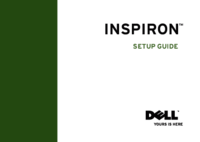



 (36 pages)
(36 pages)


 (412 pages)
(412 pages)








Commentaires sur ces manuels